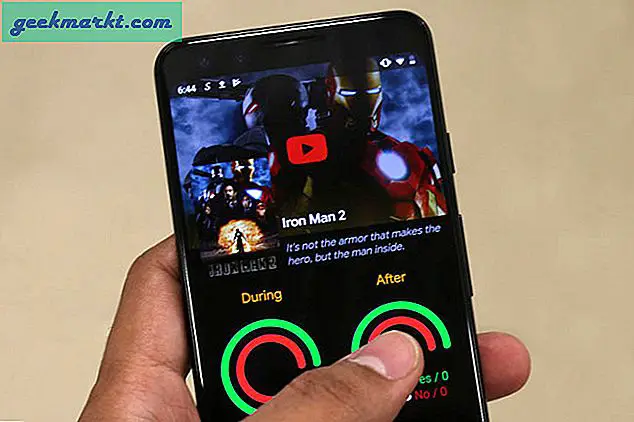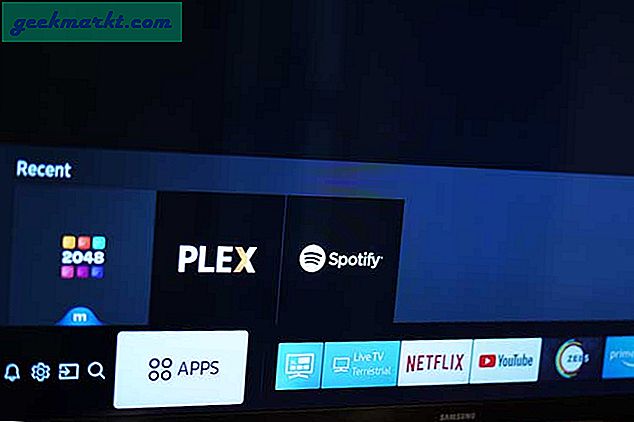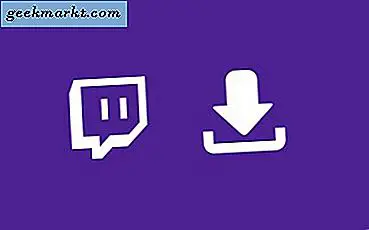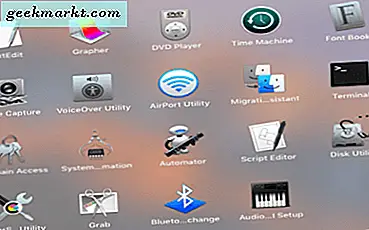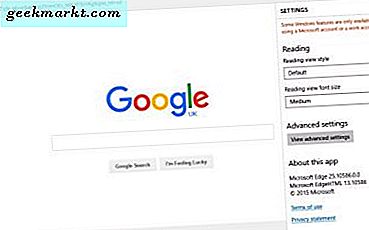
Edge er Microsofts nye browser til Windows 10. Du kan åbne den ved at vælge E-knappen på proceslinjen Windows 10. Edge's standard søgemaskine er Bing, så når du indtaster søgeord i søgelinjen åbnes en liste over websteder med Bing. Du kan dog ændre sin standard søgemaskine til andre alternativer.
Først skal du åbne søgemaskinen, du skal oprette som standard i browseren. For eksempel, for at gøre Google standard søgemaskinen åbner sin side i kant. Det skyldes, at Edge registrerer søgemaskiner med OpenSearch-søgestandardteknologierne.
Så skal du trykke på knappen ... øverst til højre i browservinduet. Klik på Indstillinger, og rul lidt ned på menuen, indtil du finder knappen Vis avancerede indstillinger vist i skuddet nedenfor. Klik på den knap for at åbne menuen Avancerede indstillinger.

Rul ned Advance Settings menuen, indtil du finder Søg i adresselinjen med boks. Det vil blive indstillet til Bing, men nu kan du ændre det til Google, eller hvad som helst anden søgemaskine, du åbner i Edge (bemærk at de skal understøtte OpenSearch). Tryk på knappen Skift for at åbne en liste over søgemaskiner som nedenfor.

Vælg derefter en alternativ standard søgemaskine derfra. Det bliver din standard søgemaskine, når du trykker på knappen Set as default .
Prøv det nu ved at indtaste et søgeord i søgefeltet øverst på siden. Det åbner en liste over sider, der findes med din nye standard søgemaskine. Derudover skifter dette også standard søgemaskinen til søgefeltet på browserens nye faneblad.
Så hvis Bing ikke er din søgemaskine efter eget valg, kan du nu skifte den til alternative standardmotorer i Edge. Bemærk, at dette tip kun justerer standardindstillingerne i Edge, og vil ikke konfigurere Cortana Websøgningsindstillinger.